
Tietyissä reitittimen kokoonpanoissa, jaetuissa verkoissa (kuten hotelleissa ja asuntoloissa) ja muissa tilanteissa on tärkeää tunnistaa Apple TV: n IP- ja / tai MAC-osoite. Lue, kun näytämme sinulle miten.
Huomautus: Vaikka seuraavat kuvakaappaukset ja yleiset ohjeet koskevat Apple TV: n 4. sukupolvea ja sitä uudempia, prosessi on samanlainen kuin vanhemmat Apple TV -mallit.
Miksi haluan tehdä tämän?
Suurimmalle osalle kotikäyttäjiä ei ole erityisen tärkeää tietää Apple TV: n IP-osoitetta, puhumattakaan MAC-osoitteesta, sillä Apple TV: n asennus on melko paljon liitettävissä, nopeasti määritettävissä ja toistettavissa.
LIITTYVÄT: Apple TV: n määrittäminen ja määrittäminen
On kuitenkin kourallinen tilanteita, joissa Apple TV: n IP-osoitteen tai MAC-osoitteen tunteminen on kriittinen osa asioiden asettamista. Jos asut asuntolan huoneessa tai muussa jaetussa elinympäristössä, jossa sinun on annettava järjestelmänvalvojalle minkä tahansa verkkoon lisätyn laitteen MAC-osoite, Apple TV: n MAC-osoitteen tunteminen on kriittistä. Sama asia, jos olet määrittänyt reitittimesi MAC-sallittujen luetteloon tai haluat määrittää staattiset IP-osoitteet kullekin verkon laitteelle.
Historiallisesti Wi-Fi-radion ja Ethernet-yhteyden MAC-osoitteet tulostettiin suoraan Apple TV -yksikön pohjaan, ja voit yksinkertaisesti kääntää sen yli ja kirjoittaa osoitteen web-määritystyökaluun tai lukea MAC-osoitteen puhelimesta teknisen tuen edustajalle.
Koska tämä ei ole vaihtoehto 4. sukupolven yksiköissä (ja kun otetaan huomioon Applen suunnittelun esteettisyys ei todennäköisesti tule tulevaisuuden laitteistosukupolville), katsotaanpa, kuinka tarkistaa nämä kaksi osoitetyyppiä ohjelmistopuolella.
IP- ja MAC-osoitteen sijainti
Ennen kuin vilkaisemme missä etsimään osoitetietoja, tehkäämme nopea mutta tärkeä huomautus kun etsiä tietoja. Koska IP- ja MAC-osoitteita koskevat tiedot sijaitsevat Apple TV: n järjestelmävalikoissa, et voi tarkistaa niitä ennen kuin alkuasennus on valmis. Kun alkuasennus on valmis, voit tarkistaa sen milloin tahansa, mutta vasta siihen asti.
LIITTYVÄT: Kuinka estää Apple TV: tä menemästä nukkumaan
Tämä tarkoittaa sitä, että jos yrität saada nämä tiedot, jotta voit lisätä Apple TV: n esimerkiksi asuntolasi Wi-Fi-verkkoon, sinun on liitettävä Apple TV jonkinlaiseen Wi-Fi-tukiasemaan vähintään kerran viimeistelemään asennus ja hanki osoitetiedot ennen kuin voit antaa ne teknisen tuen henkilökunnalle. Se on vähän turhauttavaa (verrattuna vain lukemiseen tarrasta), jonka tiedämme. Yksi nopea ja likainen työ olisi tarttua älypuhelimeen, joka voi toimia mobiilina tukiasemana, kuten iPhone, ja väliaikaisesti määrittää ja määrittää Apple TV käyttämällä tätä puhelinta Wi-Fi-tukiasemana.
Yllä oleva kiertäminen tuottaa tarvitsemasi tiedot, koska toisin kuin hotspot / reititin kautta määritetty IP-osoite ja muuttuu, jos Apple TV siirretään uuteen verkkoon tai hänelle annetaan uusi DHCP-määritys, MAC-osoitteet koodataan kovasti Wi-Fi- ja Ethernet-sirut ja pysyvät ennallaan.
Tämä turhautumista säästävä selitys katsotaanpa, mistä löydät osoitteet, kun Apple TV on kytketty verkkoon (olipa kyseinen verkko pysyvä tai väliaikainen).
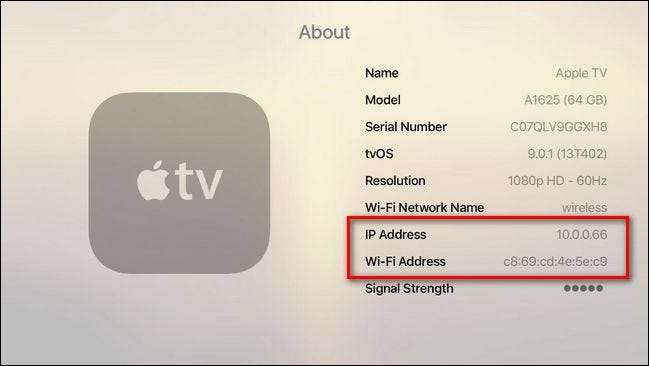
Siirry kohtaan Asetukset -> Yleiset -> Tietoja. "Tietoja" -valikossa näet paitsi laitteesi mallinumeron, sarjanumeron ja käyttämäsi tvOS-version lisäksi myös sen, mihin verkkoon laite on kytketty, IP-osoitteen ja ”Wi-Fi-osoite” tai ”Ethernet-osoite” riippuen siitä, millaiseen verkkoon olet yhteydessä. MAC-osoite muotoillaan, kuten edellä on esitetty, kuudessa kahdessa heksadesimaaliluvussa, jotka on erotettu kaksoispisteillä.
Suosittelemme tämän kirjoittamista muistiin ja mahdollisesti (henkäys!) Kiinnittämistä sen teipillä Apple TV: n pohjaan, jotta sinun ei tarvitse viitata järjestelmän valikkoon uudelleen sen löytämiseksi.
Kuten edellä mainitsimme, IP-osoite riippuu käyttämästäsi verkosta, ellet ole tällä hetkellä yhteydessä verkkoon ja puhut verkon järjestelmänvalvojalle (tai ovat verkonvalvoja ja tiedät missä verkossa laite on), sinun on jätettävä huomiotta IP-osoite, kunnes laite on sopivassa verkossa.
Onko sinulla kiireinen kysymys Apple TV: stäsi tai muista mediakeskuksen laitteista? Ota meille sähköpostia osoitteeseen [email protected] ja teemme parhaamme vastata siihen.







